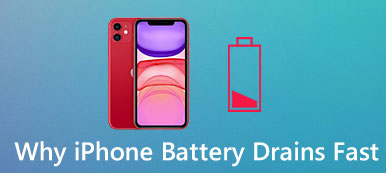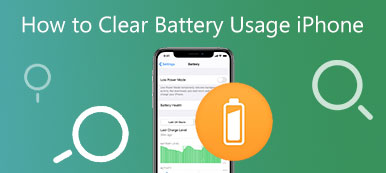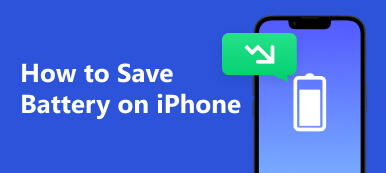En vanlig frustration som många Android-användare stöter på är Android-batteriet tar slut snabbt problem. Oavsett hur avancerade enheter blir, fortsätter kampen för att ta dig igenom dagen på en enda laddning om du ständigt söker efter ett eluttag eller bär en bärbar laddare vart du än går. Den här artikeln kommer att utforska varför telefonbatterier tar slut så snabbt helt plötsligt och utrustar dig med praktiska lösningar för att förlänga enhetens batteritid.

Del 1. Varför mitt Android-batteri töms snabbt
Olika faktorer kan orsaka att Android-batteriet töms. Här är några vanliga orsaker till att Android-enheter kan tappa batteri snabbt:
Bakgrundsappar och processer: Android tillåter appar att köras i bakgrunden, och vissa appar kan fortsätta att förbruka resurser och tömma batteriet även när du inte aktivt använder dem.
Skärmens ljusstyrka: Att hålla ljusstyrkan hög kan påverka batteritiden avsevärt.
Batteriintensiva appar: Vissa appar, som spel, GPS/navigationsappar och mediastreamingappar, kan vara mycket batterikrävande på grund av bearbetningen och dataanvändningen.
Nätverksanslutningar: Dåliga nätverkssignaler eller konstant växling mellan Wi-Fi, mobildata och Bluetooth kan öka batterianvändningen.
Platstjänster: Att använda GPS för platsbaserade tjänster kan tömma Android-batteriet snabbt.
Batterihälsa: Smartphones batterier kan försämras med tiden, vilket minskar deras laddningskapacitet.
Synkronisering och automatiska uppdateringar: Frekvent synkronisering av e-post, sociala medier och annan data, samt automatiska uppdateringar av appar, kan vara energikrävande.
Värme: Att utsätta din Android-enhet för höga temperaturer kan påverka batteriets hälsa och orsaka en snabbare urladdning.
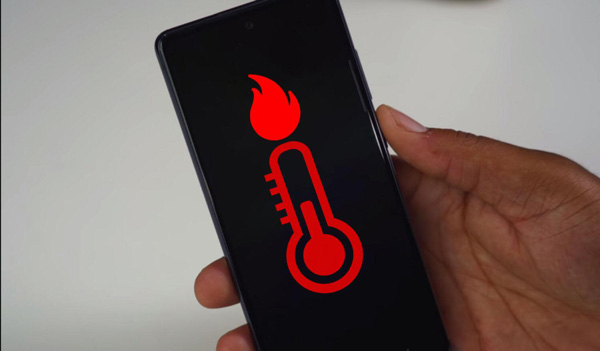
Del 2. Fixa Android-batteriproblem med Apeaksoft
Om du är osäker på vad som gör att ditt Android-batteri laddas ur snabbt kan du använda Apeaksoft Broken Android Data Extraction. Den här programvaran stöder flera Android-modeller av Samsung-enheter och hjälper dig att fixa alla problem på din telefon, inklusive batteriet laddas ur för snabbt. Och, naturligtvis, behöver du inte oroa dig för datasäkerhet när du använder den. Du kan spara din Android-telefondata från det urladdade batteriet.

4,000,000 + Nedladdningar
Stöd Samsung-telefonmodeller för att åtgärda batteriproblem.
Åtgärda problem med batteri, skärm, system, inställningar och andra problem.
Extrahera data från Samsung-telefonen med ett urladdat batteri.
Håll din data säker medan du fixar ditt Android-batteri.
steg 1 När du ansluter din Android till datorn kan du klicka på "Start"-knappen till höger.

steg 2 Du kan välja problemet på din Android-telefon. Och om det inte finns något alternativ kan du klicka på knappen "Övrigt".

steg 3 När du har valt din telefonmodell och gjort andra inställningar kan du starta reparationsprocessen.

Del 3. 6 sätt att fixa Android-batteri Darin Fast
Det finns andra enkla lösningar när du vet vad som gör att ditt Android-batteri laddas ur snabbt. Du kan prova det efter att du har kontrollerat orsaken.
Lösning 1: Identifiera appar för batteriladdning
Kontrollera enhetens batterianvändningsstatistik för att se vilka appar som förbrukar mest ström. Gå till Inställningar eller Android enhetshanterare för att se information om batterianvändning. När du har identifierat de problematiska apparna kan du vidta lämpliga åtgärder, som att avinstallera eller inaktivera dem.
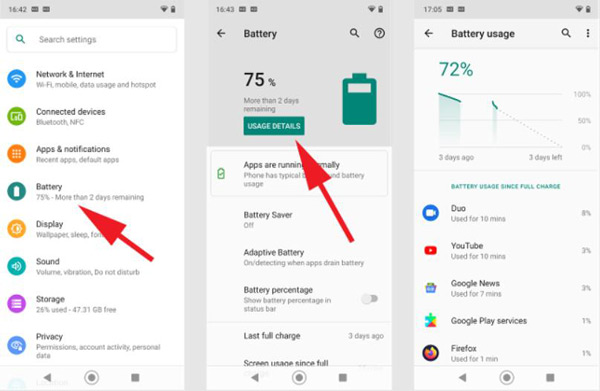
Lösning 2: Justera skärmens ljusstyrka
Sänk skärmens ljusstyrka eller aktivera adaptiv ljusstyrka. Svep nedåt från toppen av skärmen för att komma åt Snabbinställningar och justera skjutreglaget för ljusstyrka.
Lösning 3: Stäng av onödiga anslutningar
Inaktivera Wi-Fi, Bluetooth, Plats och mobildata när de inte används, särskilt i områden med svaga signaler som ständigt kan få din telefon att söka efter en anslutning.
Lösning 4: Optimera batteriinställningarna
Android-enheter har inbyggda batterioptimeringsfunktioner. Gå till "Batteri eller batteri- och enhetsvård" för att aktivera batterioptimering för alla appar eller anpassa den för enskilda appar.
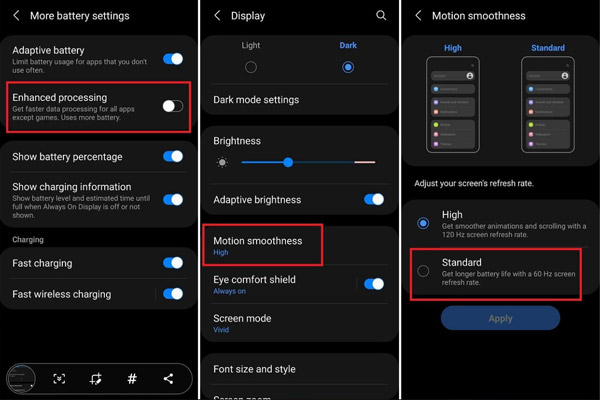
Lösning 5: Använd batterisparläge
De flesta Android-enheter har ett batterisparläge som minskar bakgrundsaktivitet och begränsar prestanda för att förlänga batteritiden. Aktivera det när batteriet börjar ta slut.
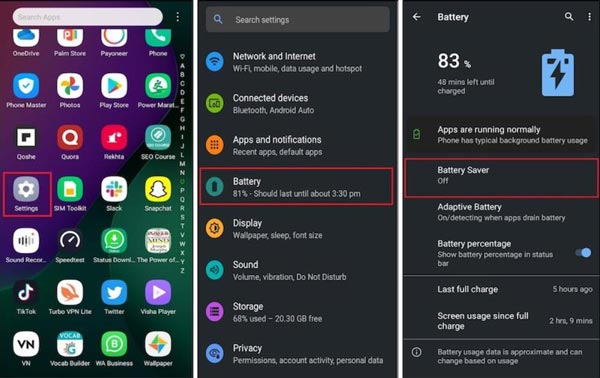
Lösning 6: Batteribyte
Om din Android-enhets batteri är gammalt och försämrat, överväg att byta ut det med en kvalificerad tekniker.
Kom ihåg att Android-enheter och versioner kan ha något annorlunda inställningar och sökvägar. Om du har provat dessa steg och fortfarande upplever att Android-batteriet töms snabbt, bör du använda Apeaksoft Broken Android Data Extraction, som stöder alla Android-enhetsmodeller. Det hjälper dig också att spara data när du återställer för att åtgärda batteriproblemet.
Del 4. Vanliga frågor om Android-batteri
Hur kontrollerar jag batterianvändning på min Android-enhet?
Gå till "Batteri" i dina inställningar. Här hittar du en uppdelning av appar och processer som förbrukar din batterikraft.
Hur optimerar jag batteritiden på min Android-enhet?
För att optimera batteritiden kan du justera skärmens ljusstyrka, begränsa bakgrundsaktivitet för appar, stänga av onödiga anslutningar, hantera platstjänster, uppdatera appar och Android, aktivera batterisparläge, rensa cache och använda batterioptimeringsinställningar.
Varför fortsätter vissa appar att köras i bakgrunden även om de inte används?
Vissa appar är utformade för att köras i bakgrunden för att tillhandahålla uppdateringar eller aviseringar. För att spara batteri kan du styra bakgrundsaktivitet för specifika appar i appinställningarna.
Hur kan jag förbättra prestandan på min Android-enhet?
För att förbättra prestandan kan du stänga oanvända appar, rensa cache, avinstallera onödiga appar och överväga en fabriksåterställning om enheten är mycket långsam eller har andra problem.
Vad är batterisparläge och hur fungerar det?
Batterisparläge är en funktion som hjälper till att förlänga batteritiden genom att minska bakgrundsprocesser, begränsa prestanda och stänga av vissa funktioner som automatisk synkronisering och push-meddelanden. När den är aktiverad sparar den ström genom att optimera enhetens inställningar.
Slutsats
Du kan återta kontrollen över enhetens batteritid genom att snabbt förstå de bakomliggande orsakerna bakom Androids batteriförbrukning och implementera dessa handlingsbara lösningar. Kom ihåg att varje Android-enhet kan ha unika strömkrävande bovar, så var tålmodig och observant när du identifierar apparna eller inställningarna som påverkar din batteriprestanda. Och om du inte kan hitta de exakta orsakerna, prova Apeaksoft Broken Android Data Extraction. Oavsett vad Android-modellen är eller orsaken kan du använda det här verktyget för att lösa problemet med Android-batteritömningen.